쉽고 확실한 해결 방법-“사용자의 Mac에 손상을 입히거나 사용자의 개인정보에 침입할 수 있는 악성 코드가 없음을 확인할 수 없습니다.”메시지
Mac에서 앱 실행 차단 메시지 해결하기
게이트키퍼(Gatekeeper) 설정 완벽 가이드
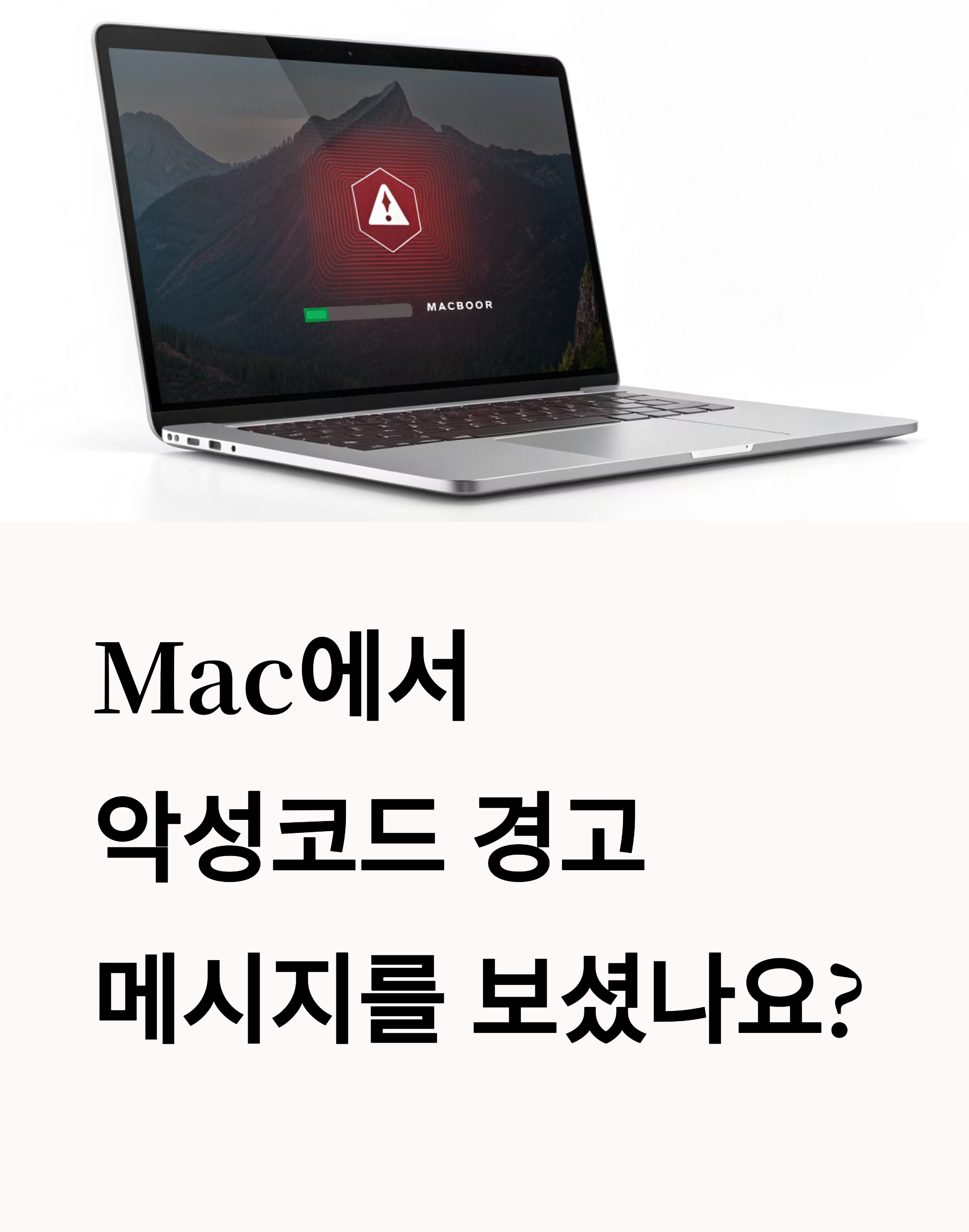
Mac에서 다운로드한 앱을 실행하려는데 이런 메시지가 떴다면 당황스럽죠?
"Apple에서 악성 소프트웨어가 있는지 확인할 수 없기 때문에 열 수 없습니다."
이 에러는 보안 기능인 '게이트키퍼(Gatekeeper)' 때문입니다. 특히 자주 사용하는 영상 프로그램, 개발 툴 등을 쓸 때마다 이 메시지가 반복되면 정말 귀찮고 짜증나죠.
하지만 걱정 마세요. 이 글에서는 해당 오류를 간단하게 해결하는 방법과 다시는 뜨지 않도록 완전히 설정하는 방법까지 알려드릴게요.
- Mac에서 자주 나오는 앱 실행 차단 메시지
- 일시적으로 해결하는 방법 (보안 설정 변경)
- 영구적으로 해결하는 방법 (게이트키퍼 비활성화)
- 알아두면 좋은 보안 설정 팁
- 자주 묻는 질문 (FAQ)
Mac에서 자주 나오는 앱 실행 차단 메시지
Mac 사용 중 다음과 같은 에러 메시지를 본 적 있나요?
"Apple에서 악성 소프트웨어가 있는지 확인할 수 없기 때문에 열 수 없습니다."
이 문구는 맥의 보안 기능인 Gatekeeper(게이트키퍼)에 의해 나타나는 경고입니다.
App Store 외부에서 다운로드한 앱을 실행하려 할 때, 해당 개발자가 Apple에 등록되어 있지 않으면 이와 같은 차단 메시지가 뜨게 됩니다.
사실 이 기능은 사용자 보호를 위한 보안 시스템이지만, 자주 사용하는 프로그램이 매번 차단되면 굉장히 불편하죠.
이럴 땐 다음 방법들을 통해 손쉽게 해결할 수 있습니다.
일시적으로 해결하는 방법 (보안 설정 변경)
가장 간단한 방법은 앱을 한 번 실행할 수 있도록 시스템 보안 설정에서 예외를 주는 것입니다.
앱 실행 차단 메시지 확인
앱을 실행했을 때 위와 같은 경고 메시지가 뜨면, "취소"를 눌러 창을 닫습니다.
시스템 설정 진입
1. [시스템 설정] > [보안 및 개인 정보 보호]로 이동
2. [일반] 탭에서 하단으로 내려보면 '확인되지 않은 앱 차단됨' 메시지가 표시됩니다.
3. "확인 없이 열기" 또는 "그래도 열기" 버튼을 눌러 실행을 허용합니다.
보안 및 개인 정보 보호
이 앱은 확인되지 않은 개발자의 앱입니다. 그래도 실행하시겠습니까?
관리자 권한 입력
관리자 비밀번호 입력을 요구하는 경우, 비밀번호를 입력하면 앱이 정상 실행됩니다.
맥OS는 기본적으로 Apple이 신뢰하는 개발자만 허용합니다. 개발자가 앱을 Apple에 등록하지 않거나 인증서를 발급받지 않았다면, 게이트키퍼가 자동으로 차단합니다.
영구적으로 해결하는 방법 (게이트키퍼 비활성화)
자주 사용하는 앱이 계속 차단된다면, 게이트키퍼를 완전히 끄는 방법도 있습니다.
단, 보안이 약해질 수 있으므로 신뢰할 수 있는 앱에서만 사용하는 것을 권장합니다.
터미널 실행
[응용 프로그램] > [유틸리티] > [터미널]을 실행합니다.
게이트키퍼 끄기 명령어 입력
모든 앱 실행 허용
설정이 완료되면 [보안 및 개인 정보 보호] > [일반]에서 "모든 곳에서 다운로드한 앱 허용" 항목이 생깁니다. 이걸 선택하면 어떤 앱이든 차단 없이 실행됩니다.
보안 및 개인 정보 보호
다운로드한 앱 허용:
다시 터미널을 열고 아래 명령어를 입력하세요.
원래대로 게이트키퍼 기능이 복원됩니다.
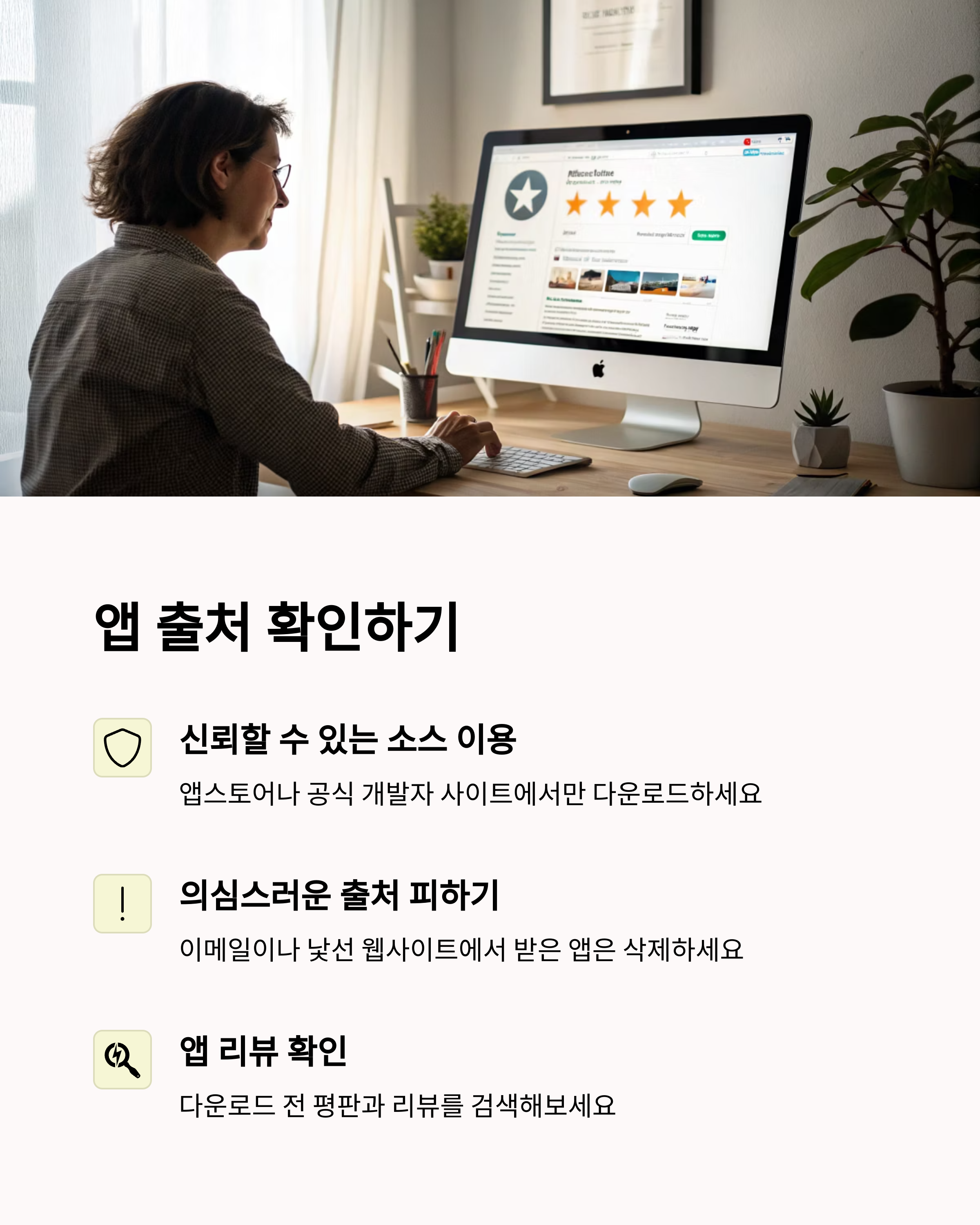
알아두면 좋은 보안 설정 팁
- 확인되지 않은 앱은 항상 신뢰할 수 있는 출처에서만 다운로드하세요.
- 필요할 때만 게이트키퍼를 비활성화하고, 사용 후에는 다시 활성화하세요.
- 정기적으로 맥OS 보안 업데이트를 확인하세요.
결론: Mac 앱 실행 차단 오류, 이렇게 해결하세요
Mac에서 "Apple에서 악성 소프트웨어가 있는지 확인할 수 없습니다"라는 메시지는 게이트키퍼(Gatekeeper) 기능으로 인해 발생합니다.
간단하게 시스템 설정을 변경해 일시적으로 실행할 수 있고, 자주 사용하는 앱이라면 터미널을 통해 게이트키퍼를 비활성화하는 방법도 있습니다.
무작정 끄기보단 상황에 맞는 보안 관리가 중요합니다.
이 글에서 안내한 방법을 그대로 따라 하면 누구나 손쉽게 문제를 해결할 수 있어요.
자주 묻는 질문 (FAQ)
아니요. 자주 사용하는 앱이라면 터미널 명령어로 게이트키퍼를 끄고 모든 앱 실행 허용으로 설정하면 반복되지 않습니다.
신뢰할 수 있는 앱만 사용하는 경우에는 괜찮습니다.
다만, 보안 위험 가능성이 있는 앱은 사용을 피하고, 사용 후 다시 활성화하는 걸 추천합니다.
잘못 입력하면 실행되지 않고 오류 메시지가 뜹니다.
걱정하지 마시고 위에서 안내한 정확한 명령어를 그대로 복사해 사용하세요.
💬 이 글이 도움이 되셨다면?
이 글이 문제 해결에 도움이 되셨다면 주변에도 공유해주세요.
비슷한 문제를 겪는 분들이 많습니다.
혹시 다른 오류 메시지로 고민 중이신가요?
댓글로 남겨주시면 다음 포스팅에서 함께 다뤄보겠습니다!